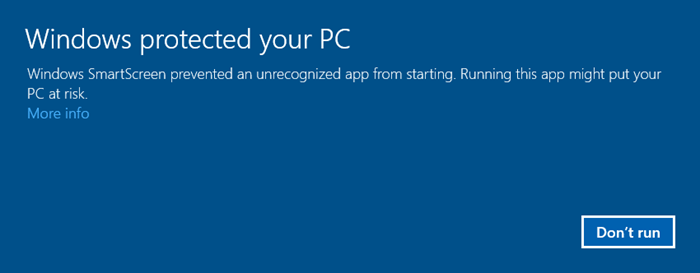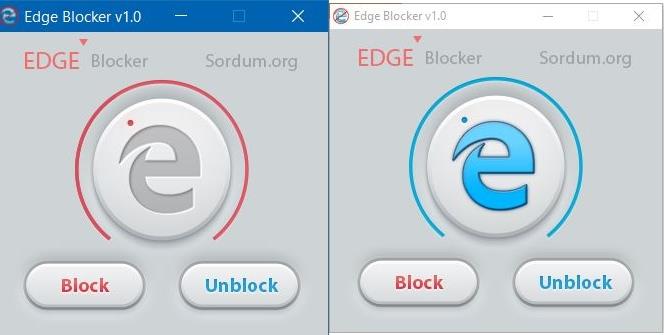Jedna od novih značajki integriranih u Windows 10 je pojava preglednika Microsoft Edge (bivši Project Spartan), au budućnosti je vjerojatno da će ovaj preglednik u potpunosti zamijeniti Internet Explorer.
Međutim, Microsoft Edge ne podržava više platformi, ne podržava proširenja (do ove točke). Osim toga, kada koristite Edge, ne možete sinkronizirati i otvarati oznake na mnogo različitih računala kao što su Chrome ili Firefox.
Osim toga, Edge također ima mnoge uobičajene ranjivosti poput Internet Explorera. Iz tih razloga mnogi korisnici ne vole koristiti preglednik Microsoft Edge.
Prema zadanim postavkama ne možete u potpunosti deinstalirati Microsoft Edge preglednik u sustavu Windows 10. Međutim, ako ne želite koristiti ovaj preglednik, možete ga blokirati u sustavu Windows 10 pomoću alata Edge Blocker.

Upozorenje:
Kada koristite alat Edge Blocker za blokiranje preglednika Edge u sustavu Windows 10, to će uzrokovati neke probleme za aplikaciju OneDrive i neke druge alate integrirane u sustavu Windows 10.
Međutim, ako ne koristite OneDrive, možete koristiti Edge Blocker za blokiranje Edge preglednika.
1. Prva i najvažnija stvar je preuzeti Edge Blocker na svoj uređaj i instalirati ga.
Ovdje preuzmite Edge Blocker na svoj uređaj.
2. Raspakirajte datoteku koju ste upravo preuzeli i zatim je pokrenite. Desnom tipkom miša kliknite datoteku koju ste upravo izdvojili i odaberite Pokreni kao administrator.
Ako na zaslonu vidite poruku kao što je prikazano u nastavku, odaberite Više informacija , a zatim odaberite Svejedno pokreni .
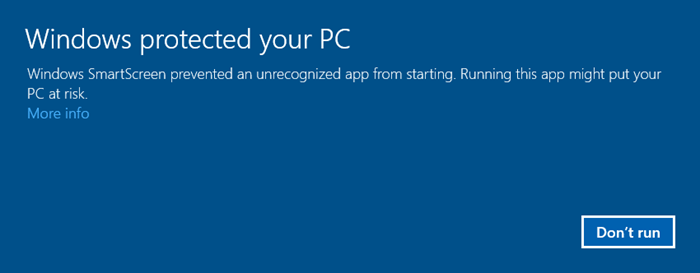
3. Sada ćete vidjeti ikonu Edge Blocker s plavim krugom i crvenim krugom oko njega.
Plavi krug znači da Edge Blocker nije aktiviran, ali nakon što kliknete gumb Blokiraj, krug će postati crven.
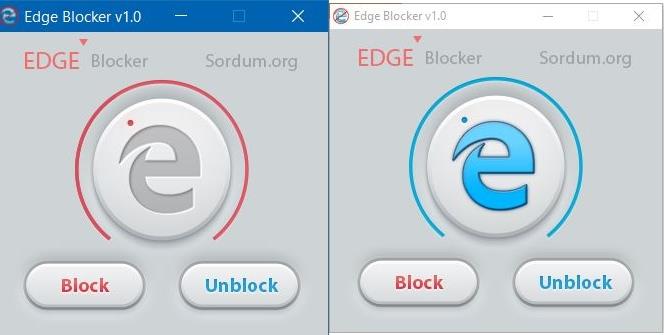
Pogledajte još nekoliko članaka u nastavku:
Sretno!